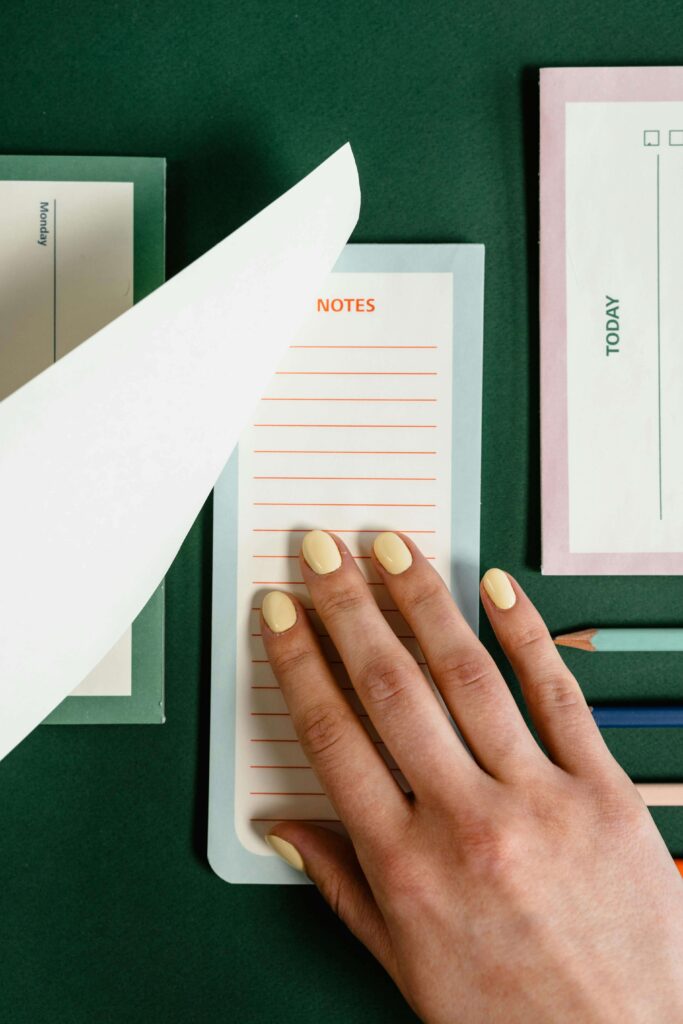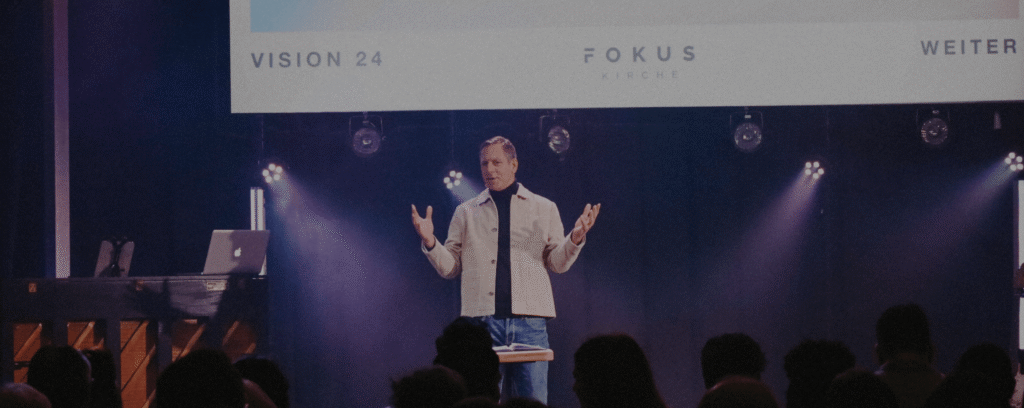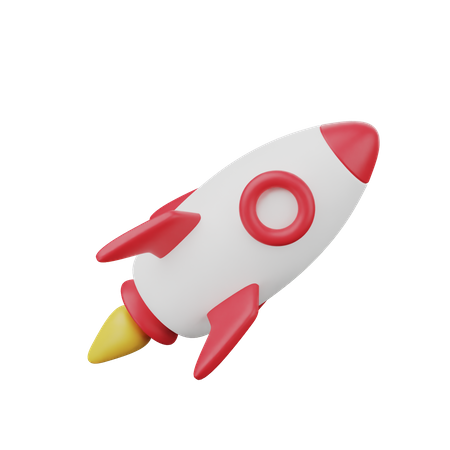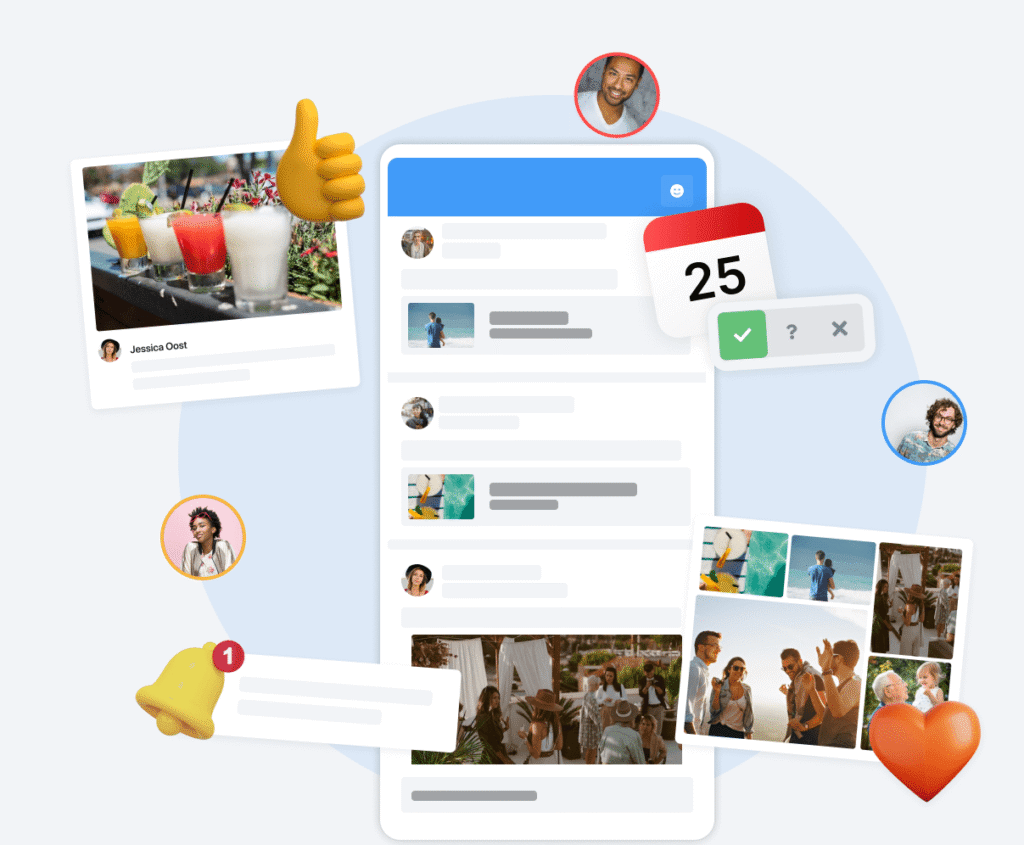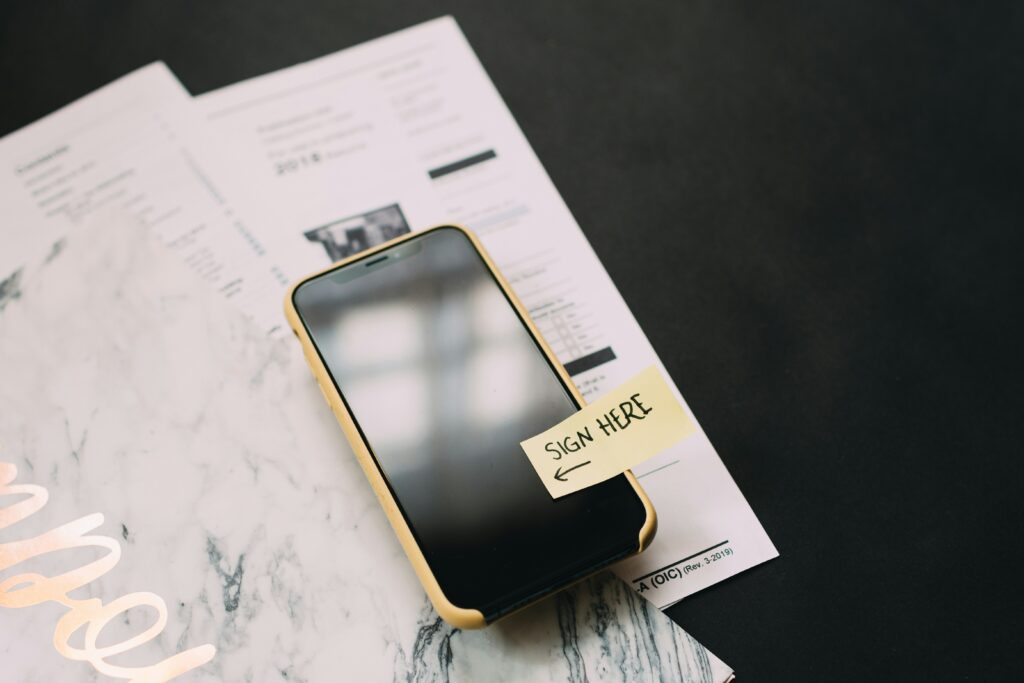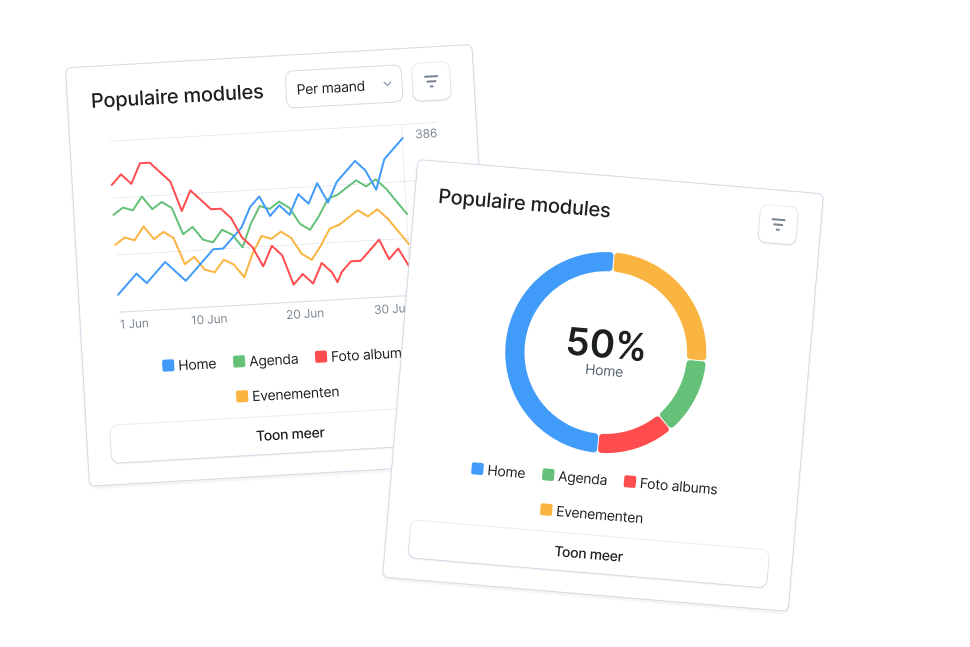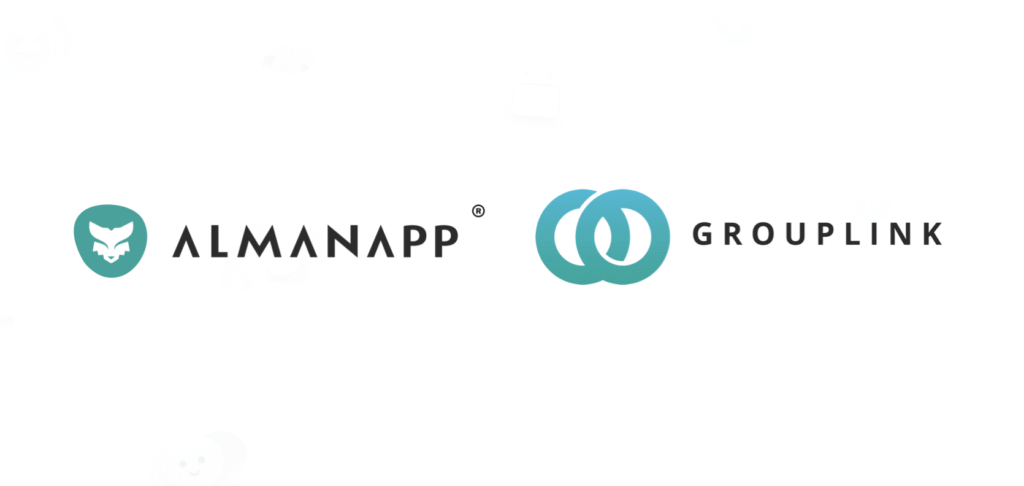En este manual te explicaremos cómo verificar tu cuenta de google play console.
1. Accede a la Consola Play
Visita la página de inicio de la Consola Play. Si estás a menos de 60 días de la fecha límite de verificación, verás una notificación pidiéndote que inicies el proceso. Haz clic en Empezar para iniciar la verificación.
2. Comienza el proceso de verificación
Se te dirigirá a una pantalla que muestra las secciones que debes completar para la verificación. Haz clic en Iniciar para comenzar.
3. Confirma el tipo de cuenta
Selecciona Cuenta de la organización y haz clic en Siguiente.
4. Vincular un perfil de pagos
– Si ya tienes un perfil de pagos vinculado, selecciónalo y haz clic en Continuar.
– Si no, selecciona Crear nuevo perfil de pagos y haz clic en Continuar.
5. Introduce el número D-U-N-S de tu organización
Proporciona el número D-U-N-S de tu organización para completar la creación de tu perfil de pagos. Haz clic en Siguiente.
Nota: Si tu organización forma parte del Programa de Desarrolladores de Apple, es posible que ya tengas un número D-U-N-S. Si lo necesitas, puedes adquirirlo en Altares.
6. Confirma la información D-U-N-S
Revisa y confirma tus datos D-U-N-S. A continuación, tu perfil de pagos se vinculará a tu cuenta.
7. Verificar la información de la organización
Verifica los detalles de tu organización en la pantalla y haz clic en Siguiente.
8. Proporciona detalles adicionales de la organización
Introduce la siguiente información sobre tu organización:
– Tipo
– Tamaño
– Número de teléfono
– Página web
Una vez completado, haz clic en Siguiente.
9. Proporciona información de contacto
Introduce detalles sobre cómo Google puede ponerse en contacto con tu organización. Esta información no será visible en Google Play, pero se utilizará a efectos de comunicación. Una vez hecho esto, haz clic en Siguiente.
10. Completa tu perfil de desarrollador
Añade la información necesaria para tu perfil público de desarrollador, que será visible en Google Play. Tras introducir los datos, haz clic en Siguiente.
11. Revisa y guarda
Revisa cuidadosamente toda la información que has proporcionado para tu perfil de desarrollador y haz clic en Guardar.
12. Revisión de Google
Después de enviar tu información, Google revisará los detalles, lo que puede tardar unos días.
13. Verificación de identidad y organización
Si se requiere una verificación de identidad adicional, recibirás una notificación para que presentes un documento de identidad válido y la documentación oficial de la organización.
14. Enviar información de identificación
Sigue las instrucciones que aparecen en pantalla para proporcionar los documentos necesarios para la verificación.
15. Completa la verificación
El proceso de verificación puede tardar unos días. Una vez verificada tu cuenta, la notificación de verificación desaparecerá de la página de inicio de la Consola Google Developer Play.
Para más detalles, puedes consultar el Soporte de Google Play.